As versões do Windows 7, Windows 8 e Windows 10 oferecem uma função peculiar para ordenar pastas e arquivos. Esta função de classificação é usada para classificar pastas ou por agrupar pastas por tipo e nome.
Para saber mais sobre esse tipo de pedido, você deve ler cada parte deste resumo, pois em breve mostraremos quais são as três categorias para classificar as pastas mais relevantes no Windows, como ordenar todas as pastas no sistema operacional Windows e um método adicional para classificar arquivos. Além disso, você também verá como remover a ordem dos arquivos.
Quais categorias são relevantes para classificar arquivos no Windows e para que servem cada uma delas?
Na seção «Ordenar arquivos por» existem mais categorias onde é possível classificar arquivos e pastas. Mas existem três categorias específicas que são usadas com frequência e que dão uma ordem muito detalhada a cada um dos arquivos encontrados no Windows Explorer.
Por dados
A categoria 'Dados' para organizar arquivos no Windows separa alguns arquivos baseados em data em que foram criados ou dependendo da data que foi imposta às suas propriedades. A categoria 'Data' é útil para visualizar imagens, pois permite que as fotos sejam exibidas sequencialmente de acordo com o momento em que foram tiradas.
Por tipo
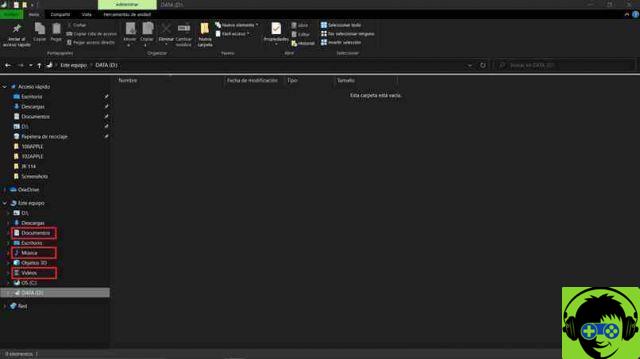
Ao classificar os arquivos por tipo, Windows Explorer divide tudo com base nas extensões que eles têm. Por exemplo, se houver vários arquivos em uma pasta, de todos os tipos de formatos existentes, eles serão classificados do primeiro ao último de acordo com seu formato.
Ordenar por tamanho
A categoria "Tamanho" é usada para classificar cada um dos arquivos dentro Explorador em com base em seu peso. Todos os arquivos mais leves serão colocados na parte superior, mas os arquivos mais pesados serão colocados na parte inferior do Windows Explorer.
Qual é a maneira de classificar pastas no Windows 10?
Quando você deseja classificar as pastas do File Explorer no sistema Windows 10, precisa passar por um determinado processo, também pode fazê-lo na versão do Windows 7, Windows 8 e até Windows 11. O processo para classificar as pastas do Windows Consiste em três degraus. Vamos mostrar esses passos abaixo para que você aprende a organizar suas pastas, preste atenção a estas etapas:
Na barra do Explorador de Arquivos
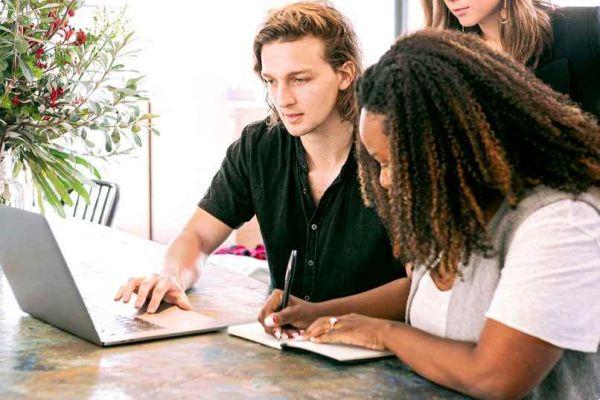
A primeira etapa do processo é abrir o Windows Explorer, depois encontrar a pasta que você deseja classificar e ir até ela. Com isso, você já terá concluído a primeira etapa do processo e você terá que ir para a segunda etapa, que é «Clique na pasta».
Clique com o botão direito dentro da pasta
Quando estiver na pasta, pressione o botão direito do mouse. Quando as outras opções aparecerem, clique na primeira, que se chamará "Abrir". Clicar nessa opção abrirá essa pasta e você verá todos os arquivos isso tem. Ao executar esta etapa, vá para a última etapa do processo que é "Escolher arquivos para classificar".
Seleção de itens para encomenda
Desta vez, você terá que pressionar o botão direito novamente para abrir as opções de pasta. Nestas opções, procure uma chamada «Ordenar por», passe o mouse sobre ela e escolha o pedido que deseja coloque os arquivos de acordo com sua categoria.
Usando o Ordem de pastas do Windows 10, o Explorador de Arquivos ficará melhor. No entanto, se você quiser desfrutar de um sistema completamente novo, atualize do Windows 10 para o Windows 11. Caso você não saiba, o Windows não só tem melhorias em sua aparência, mas também em termos de exibição de áudio e vídeo.
Que outras maneiras existem para classificar dados no Windows?

A ordenação de arquivos no Windows 10 pode não ser muito útil às vezes. Em caso afirmativo, você pode optar por usar ordem de arquivo para uso il agrupamento de Arquivo. Se você ainda não sabe como agrupar arquivos no Windows 10 Explorer, preste muita atenção ao texto a seguir. Porque mostraremos como agrupar seus arquivos:
Quando você deseja agrupar dados
O agrupamento de arquivos no Windows 10 é muito semelhante à ordenação dos arquivos. Primeiro, você precisa abrir o Windows Explorer, encontrar a pasta que você deseja organizar e selecione-o para abri-lo. Agora, para finalizar o processo, pressione o botão direito do mouse dentro da letra, vá em 'Agrupar por' e selecione a categoria de sua preferência.
É importante saber que, se você estiver com problemas para classificar arquivos em seu computador, poderá pesquisar informações na página de suporte da Microsoft. Neste site de seguros você encontrará informações muito úteis para ajudá-lo a resolver seu problema.
O que fazer para cancelar o pedido de uma pasta do Windows 10?

Se você organizou ou agrupou seus arquivos no Windows 10 Explorer e não gostou de como eles foram organizados, ele simplesmente exclui esse pedido. Para isso, vá até a pasta onde você fez seu pedido, clique com o botão direito do mouse, vá em "Classificar por" ou "Agrupar por" e pressione a categoria selecionada anteriormente para que seja desmarcada.
Desta forma, a ordem e a agrupamento que você inseriu nessa pasta será deletado completamente para que tudo volte a ser como era antes.

























